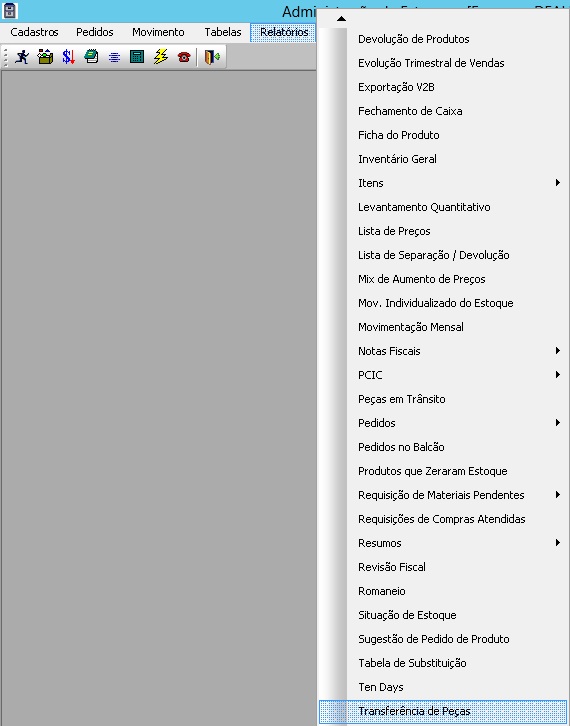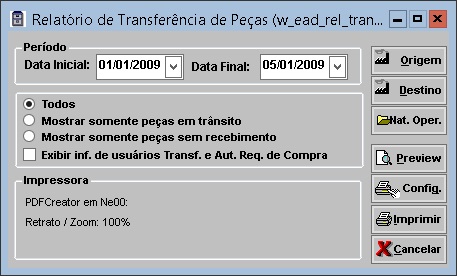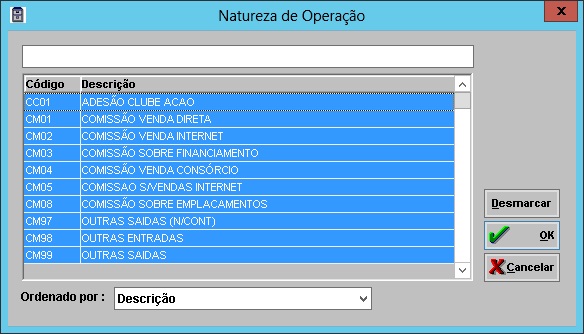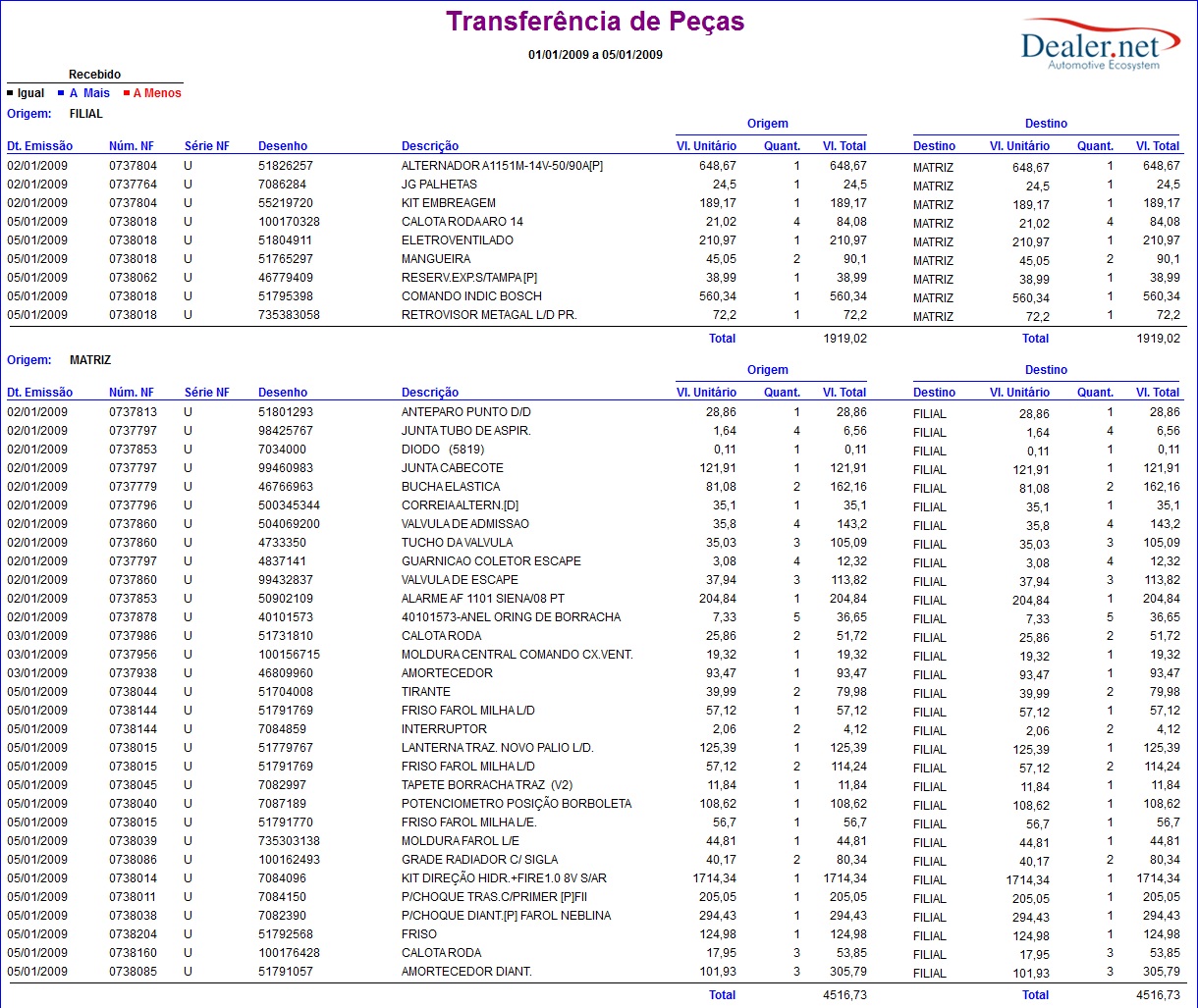De Dealernet Wiki | Portal de Soluçăo, Notas Técnicas, Versőes e Treinamentos da Açăo Informática
(âComo Gerar RelatĂłrio TransferĂȘncia de Peças) |
(âComo Gerar RelatĂłrio TransferĂȘncia de Peças) |
||
| Linha 13: | Linha 13: | ||
[[Arquivo:Reltransferenciapecas1.jpg]] | [[Arquivo:Reltransferenciapecas1.jpg]] | ||
| - | '''2.''' | + | '''2.''' Clique '''OK''' para dar continuidade ao processo; |
[[Arquivo:Reltransferenciapecas2.jpg]] | [[Arquivo:Reltransferenciapecas2.jpg]] | ||
| + | '''3.''' Na janela ''RelatĂłrio de TransferĂȘncia de Peças'' informe o ''PerĂodo'' preenchando '''Data Inicial''' e '''Data Final'''; | ||
[[Arquivo:Reltransferenciapecas3.jpg]] | [[Arquivo:Reltransferenciapecas3.jpg]] | ||
| + | '''4.''' Na janela ''RelatĂłrio de TransferĂȘncia de Peças'' clique no botĂŁo '''Origem'''; | ||
| + | |||
| + | '''5.''' Selecione a(s) empresa(s). Clique '''OK'''; | ||
[[Arquivo:Reltransferenciapecas4.jpg]] | [[Arquivo:Reltransferenciapecas4.jpg]] | ||
| + | '''6.''' Na janela ''RelatĂłrio de TransferĂȘncia de Peças'' clique no botĂŁo '''Destino'''; | ||
| + | '''7.''' Selecione a(s) empresa(s). Clique '''OK'''; | ||
[[Arquivo:Reltransferenciapecas4.jpg]] | [[Arquivo:Reltransferenciapecas4.jpg]] | ||
| + | '''8.''' Na janela ''RelatĂłrio de TransferĂȘncia de Peças'' clique no botĂŁo '''Nat. Oper.'''; | ||
| + | '''9.''' Selecione a(s) natureza(s) de operação(Ôes). Clique '''OK'''; | ||
[[Arquivo:Reltransferenciapecas5.jpg]] | [[Arquivo:Reltransferenciapecas5.jpg]] | ||
| - | + | '''10.''' Na janela ''RelatĂłrio de TransferĂȘncia de Peças'' clique no botĂŁo '''Preview''' para visualizar o relatĂłrio. E '''Imprimir''' para imprimi-lo. | |
[[Arquivo:Reltransferenciapecas6.jpg]] | [[Arquivo:Reltransferenciapecas6.jpg]] | ||
Edição de 11h03min de 6 de maio de 2011
Introdução
O RelatĂłrio TransferĂȘncia de Peças serve para permitir selecionar as empresas de origem e destino das peças, assim como verificar quais peças foram recebidas no destino.
Gerando RelatĂłrio TransferĂȘncia de Peças
Como Gerar RelatĂłrio TransferĂȘncia de Peças
MĂDULO ESTOQUE DE PEĂAS
1. No menu principal, clique em RelatĂłrios e TransferĂȘncia de Peças;
2. Clique OK para dar continuidade ao processo;
3. Na janela RelatĂłrio de TransferĂȘncia de Peças informe o PerĂodo preenchando Data Inicial e Data Final;
4. Na janela RelatĂłrio de TransferĂȘncia de Peças clique no botĂŁo Origem;
5. Selecione a(s) empresa(s). Clique OK;
6. Na janela RelatĂłrio de TransferĂȘncia de Peças clique no botĂŁo Destino;
7. Selecione a(s) empresa(s). Clique OK;
8. Na janela RelatĂłrio de TransferĂȘncia de Peças clique no botĂŁo Nat. Oper.;
9. Selecione a(s) natureza(s) de operação(Ôes). Clique OK;
10. Na janela RelatĂłrio de TransferĂȘncia de Peças clique no botĂŁo Preview para visualizar o relatĂłrio. E Imprimir para imprimi-lo.